WPS文字怎么制作水印背景?
时间:2023/6/29作者:未知来源:盘绰网教程人气:
- [摘要]WPS文字水印背景的制作教程下面我们就来看一下教程一、新建一篇文档,进入它的页脚中。点击菜单 视图---->页眉和页脚 ,然后选择 页脚部分(其实选择页眉也是可以的)。二、插入艺术字具体的插入...
WPS文字水印背景的制作教程
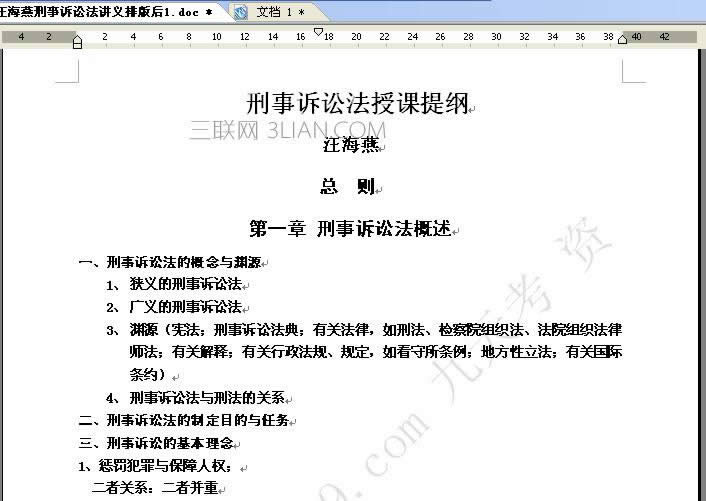
下面我们就来看一下教程
一、新建一篇文档,进入它的页脚中。
点击菜单 视图---->页眉和页脚 ,然后选择 页脚部分(其实选择页眉也是可以的)。
二、插入艺术字
具体的插入方法略。插入后效果如下图所示。

三、设置艺术字的版式。
这个很重要。选择衬于文字下方。
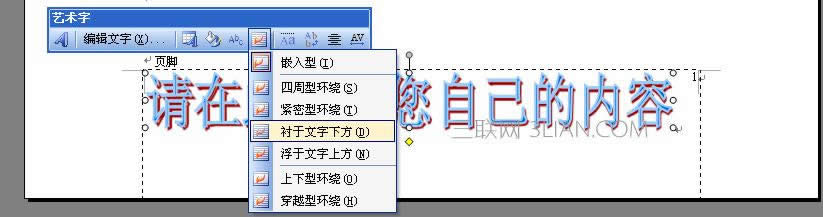
当设置的版式后,该艺术字就可以在文档中的任意位置拖动了。
我们将其拖动到页面的中央部分,同时使其旋转。效果如下图所示。
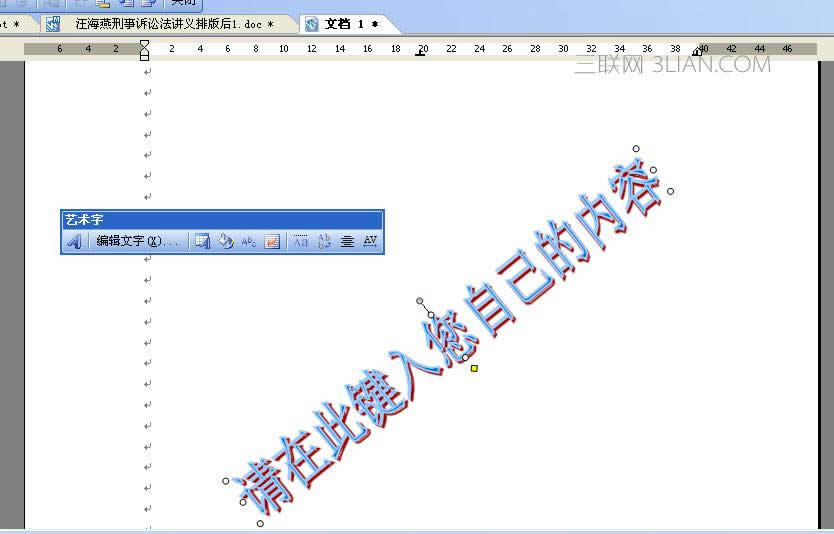
四、设置艺术字的文字内容、颜色等。
颜色最好改为浅灰色,内容根据需要自己的需要来输入。如下图所示。
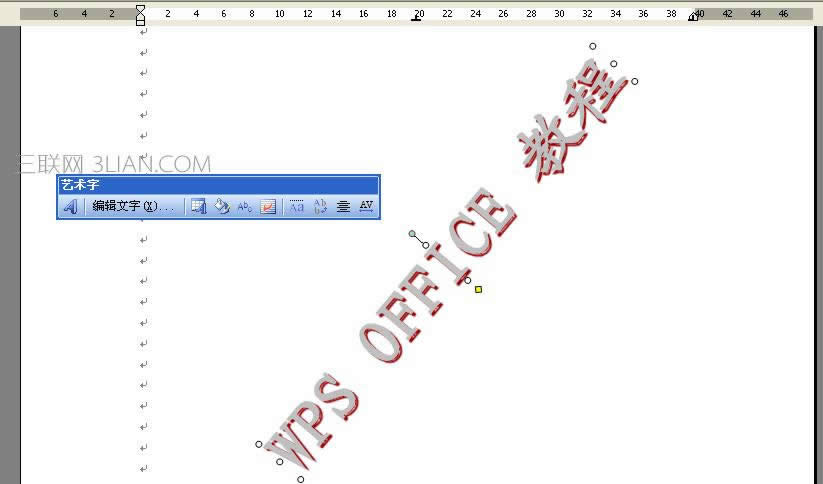
五、完成页脚编辑,返回正文中。此时我们再编辑文档,那么每一页中都有一个水印背景了。
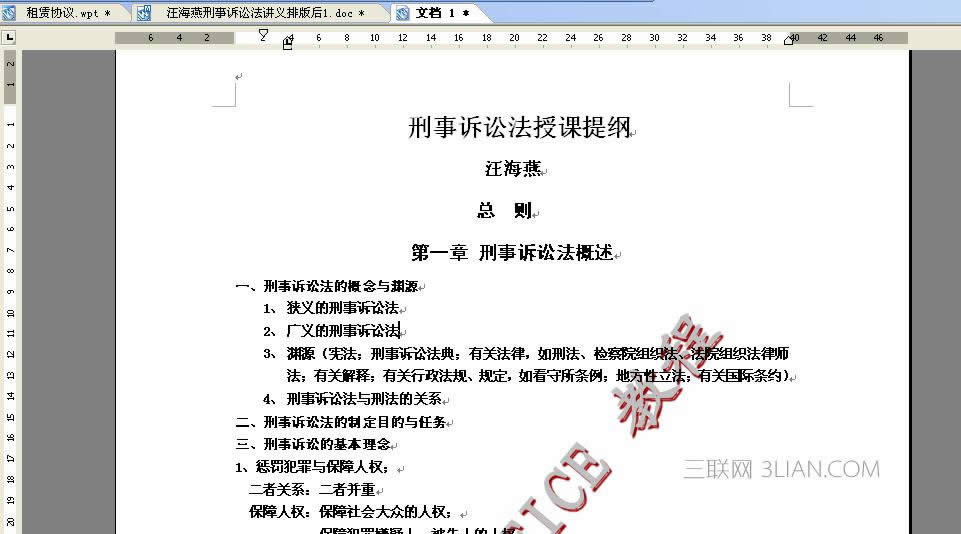
此处的关键是将艺术字插入到页脚中,所做的操作也是在页脚中进行的。
在中国大陆,金山软件公司在政府采购中多次击败微软公司,现的中国大陆政府、机关很多都装有WPS Office办公软件。关键词: WPS文字怎样制作水印背景?